Mac 版 Logic Pro 使用手册
- 欢迎使用
-
- 触控栏快捷键
-
-
- 录音室钢琴
- 词汇表
- 版权

Logic Pro 主窗口使用入门
Logic Pro 的主窗口是你处理项目的区域。你可以在主窗口中访问 Logic Pro 的所有主要工作区域。
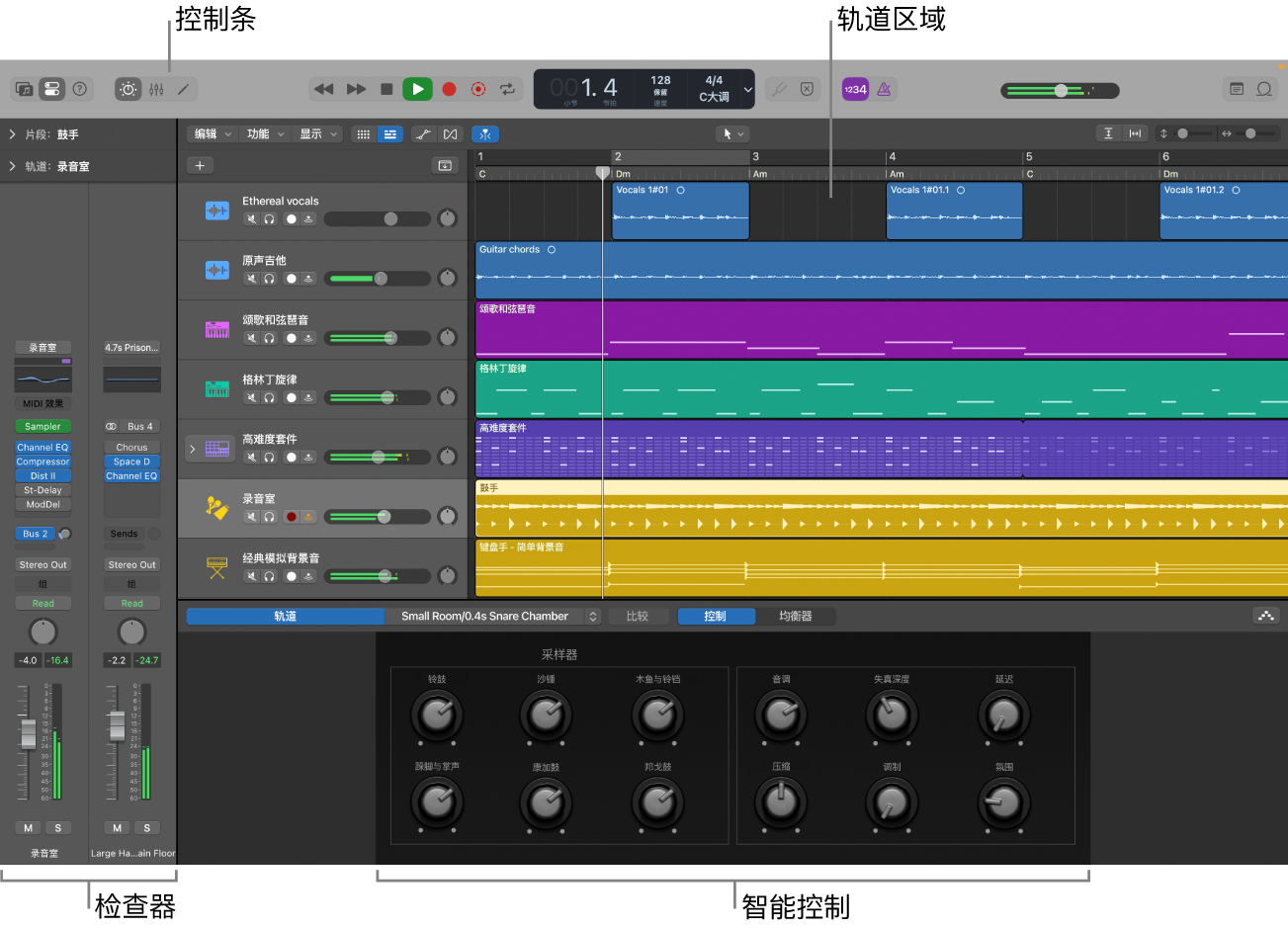
主窗口的中间部分是轨道区域。你可以在轨道区域中的轨道中录制和编配项目中的音乐素材。其中包含软件乐器轨道(可以有不同的默认片段类型:MIDI、样式和伴奏乐手)和音频轨道。录制时或者添加 Apple 乐段或其他媒体文件时,它会在所选轨道上显示为矩形片段。
主窗口顶部的是控制条,它包括一系列按钮可让你可以访问 Logic Pro 的不同部分、控制项目播放的走带控制、调整整个项目音量的“主音量”滑块和其他控制。控制条中间的是 LCD,在此你可以查看当前播放头的位置、移动播放头以及设置项目速度、调号和拍号。
若要开始处理音轨,请参阅音轨入门。若要开始处理软件乐器轨道,请参阅软件乐器轨道入门。若要在轨道区域处理你的录音和其他素材,请参阅片段编配入门。
通过在控制条中点按其按钮,可以打开 Mac 版 Logic Pro 的以下工作区域:
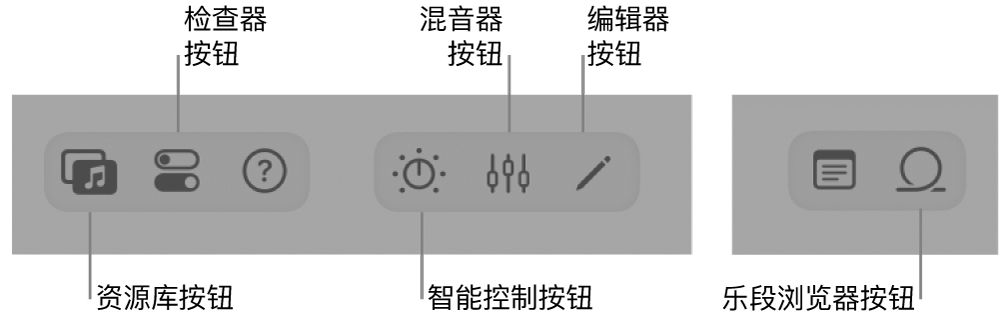
 资源库:可以在“资源库”中试听 Patch 并为所选轨道选取 Patch。Patch 包含乐器、效果以及控制轨道声音的发送设置。选取 Patch 时,这些设置将应用于当前选定的轨道。“资源库”显示所选轨道的可用 Patch。可以在左边选取类别以在右边查看可用的 Patch 或子类别。
资源库:可以在“资源库”中试听 Patch 并为所选轨道选取 Patch。Patch 包含乐器、效果以及控制轨道声音的发送设置。选取 Patch 时,这些设置将应用于当前选定的轨道。“资源库”显示所选轨道的可用 Patch。可以在左边选取类别以在右边查看可用的 Patch 或子类别。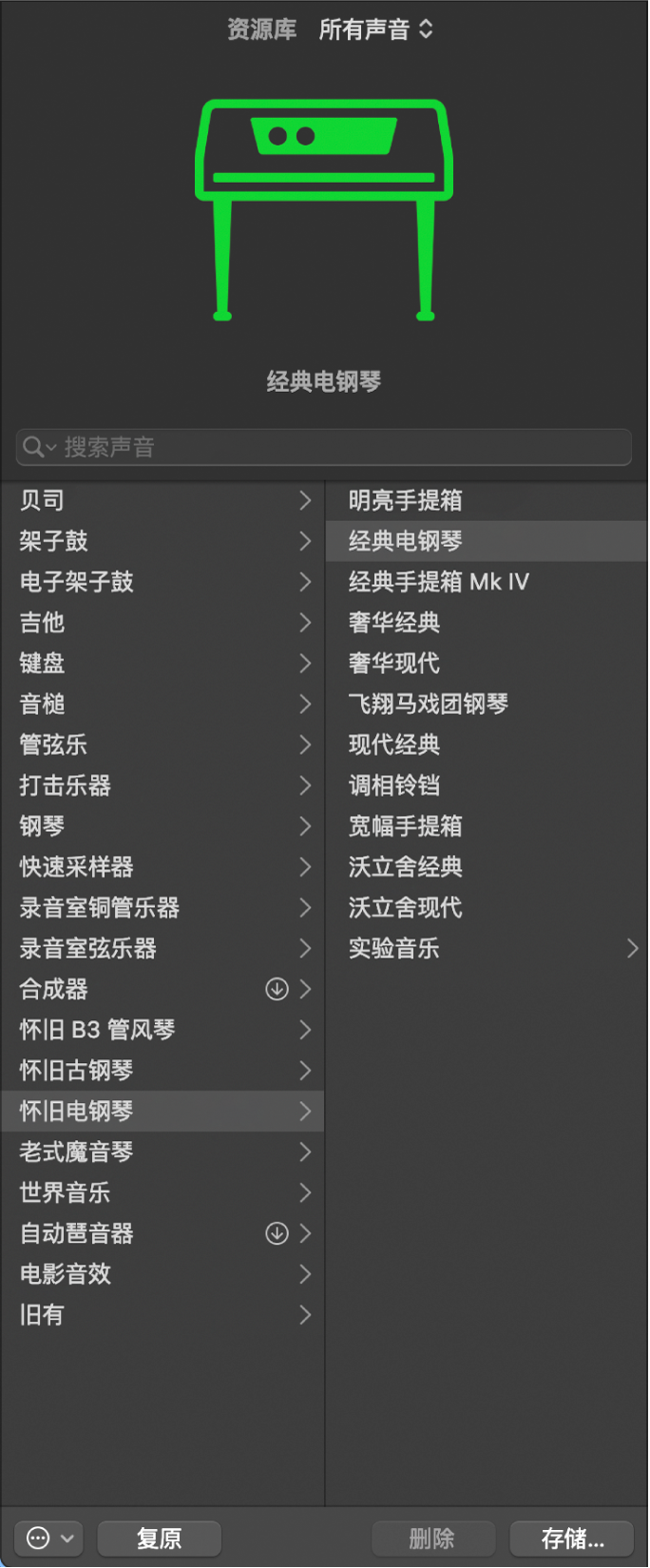
在选择相应的项目时,除了 Patch 之外,你还可以在“资源库”中查看和选择插件预置及其他设置。有关在“资源库”中选取 Patch 和其他项目的信息,请参阅 Patch 概览。
 检查器:你可以在检查器中查看和编辑选定的片段、轨道和其他项目的参数。可用的检查器和参数会根据具有焦点的工作区域以及所选内容而更改。所选轨道的通道条及其输出显示在检查器的下半部分,以便你查看和快速编辑通道条参数和插件。
检查器:你可以在检查器中查看和编辑选定的片段、轨道和其他项目的参数。可用的检查器和参数会根据具有焦点的工作区域以及所选内容而更改。所选轨道的通道条及其输出显示在检查器的下半部分,以便你查看和快速编辑通道条参数和插件。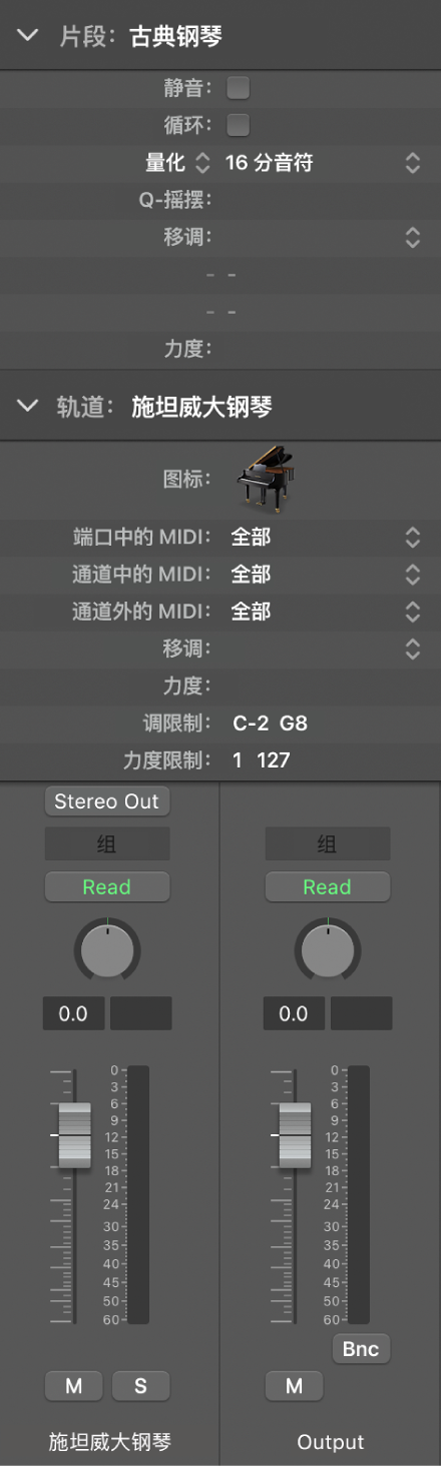
检查器顶部的“快速帮助”区域显示当指针移到 Logic Pro 界面的某一部分时,该部分的简要描述。某些“快速帮助”描述包含了可查看更多详细信息的链接。
 智能控制:智能控制可让你快速调整一组屏幕控制来控制所选轨道的声音。当你打开智能控制面板时,你可以看到所选轨道的屏幕控制。屏幕控制可控制包括软件乐器和效果在内的通道条和插件参数。移动旋钮和其他屏幕控制,并听取声音的更改。
智能控制:智能控制可让你快速调整一组屏幕控制来控制所选轨道的声音。当你打开智能控制面板时,你可以看到所选轨道的屏幕控制。屏幕控制可控制包括软件乐器和效果在内的通道条和插件参数。移动旋钮和其他屏幕控制,并听取声音的更改。
 混音器:混音器是调整音量、声相和其他通道条设置、使通道条静音并独奏、添加和编辑分配到通道条的插件以及控制项目的信号流的区域。
混音器:混音器是调整音量、声相和其他通道条设置、使通道条静音并独奏、添加和编辑分配到通道条的插件以及控制项目的信号流的区域。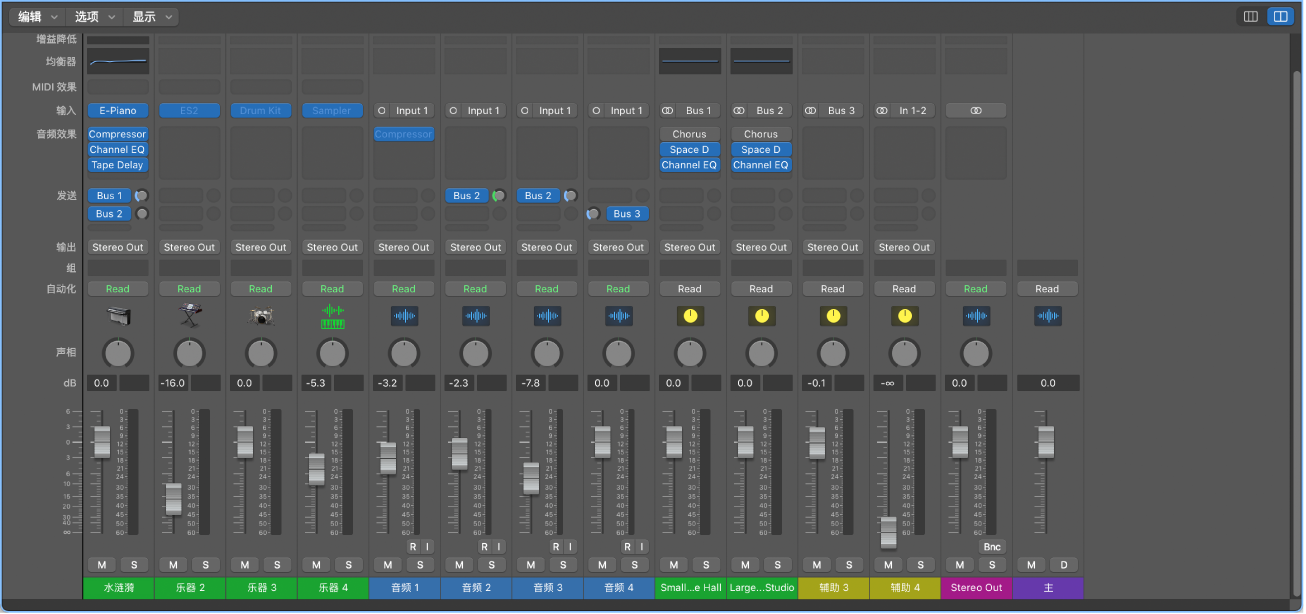
混音器显示了你项目中每个轨道的通道条,包括辅助通道条和输出通道条,以及主通道条。这使得查看和调整相对音量和其他轨道设置很容易。你可以调整每个通道条的音量和声相位置、插入乐器和效果插件并编辑其参数、使轨道静音和独奏,并将输出发送到辅助通道条或输出通道条。
 编辑器:Logic Pro 包括一组可以用于编辑单个轨道和片段并精确处理其内容的编辑器。可用的编辑器取决于所选轨道或片段的类型。
编辑器:Logic Pro 包括一组可以用于编辑单个轨道和片段并精确处理其内容的编辑器。可用的编辑器取决于所选轨道或片段的类型。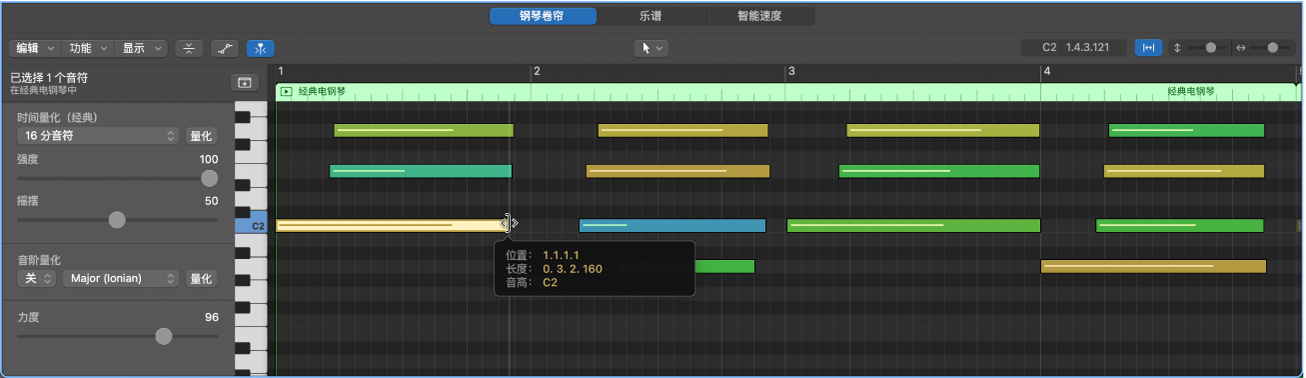
钢琴卷帘编辑器显示软件乐器(或外部 MIDI 乐器)上所选 MIDI 片段的音符。每个音符都显示为一个长度条,它表示音符开始播放的时间点、音符播放的时长和音符的音高。
音轨编辑器会显示音轨上片段的音频波形。在音轨编辑器中,你可以拷贝、粘贴、移动、修剪、拆分和接合音频片段。你也可以使用 Flex Time 和 Flex Pitch 来量化和编辑音频素材的时序和音高。
若要在音轨编辑器中开始工作,请参阅音轨编辑器入门。有关更多信息,请参阅音轨编辑器概览以及 Flex Time 和 Flex Pitch 概览。
乐谱编辑器以乐谱形式显示项目中的 MIDI 片段,包括音符、休止符和其他 MIDI 事件,如延音踏板标记。可以添加和编辑音符与其他音乐符号。
有关乐谱编辑器的更多信息,请参阅乐谱编辑器概览。
 乐段浏览器:Logic Pro 包括大量可添加到项目中的预录制 Apple 乐段。可在乐段浏览器中浏览或搜索乐段,在此可以试听它们以选取你想要使用的乐段。
乐段浏览器:Logic Pro 包括大量可添加到项目中的预录制 Apple 乐段。可在乐段浏览器中浏览或搜索乐段,在此可以试听它们以选取你想要使用的乐段。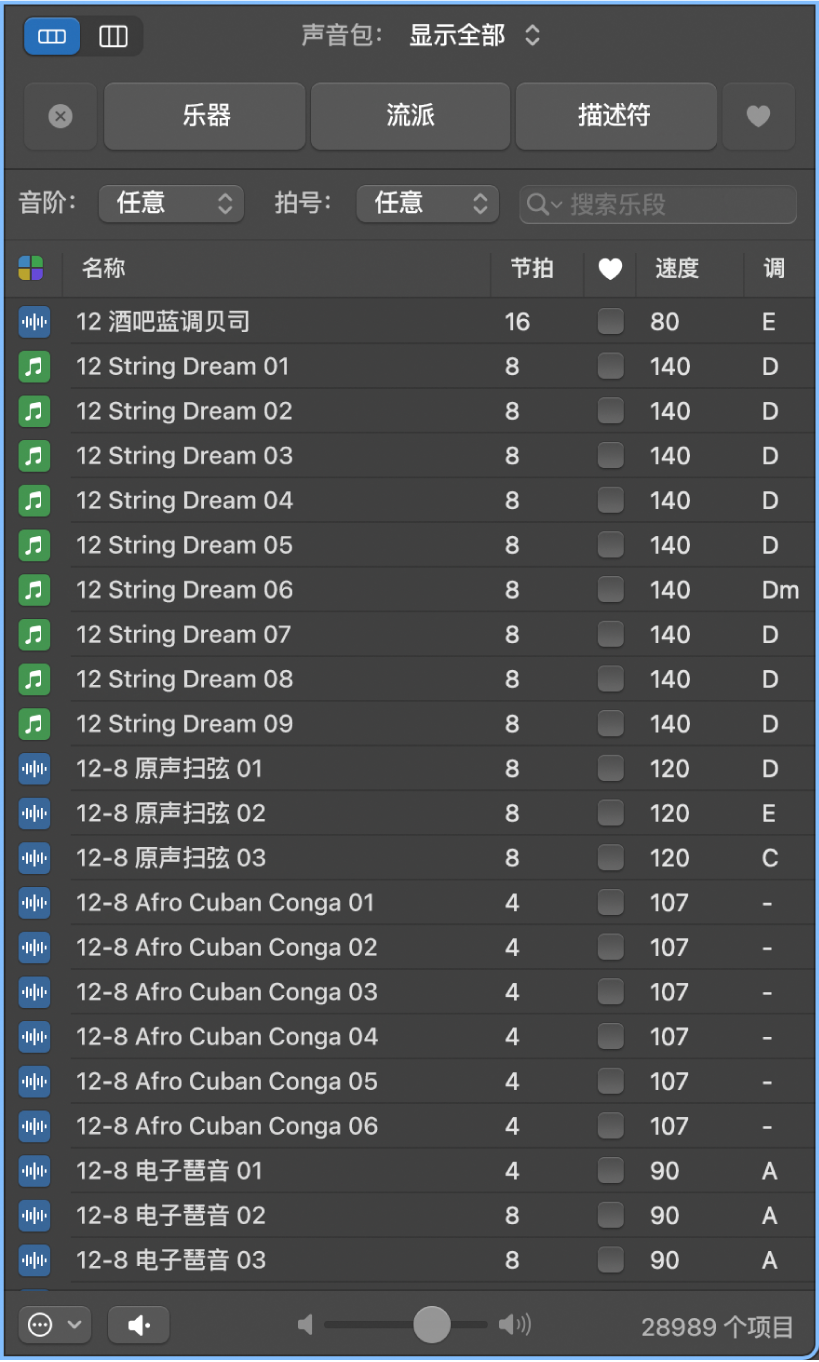
若要开始处理 Apple 乐段,请参阅 Apple 乐段入门。有关更多信息,请参阅 Apple 乐段。
![]() 在“Logic Pro”>“设置”>“高级”中选择“启用完整功能”后,附加功能、浏览器和编辑器会变得可用。
在“Logic Pro”>“设置”>“高级”中选择“启用完整功能”后,附加功能、浏览器和编辑器会变得可用。